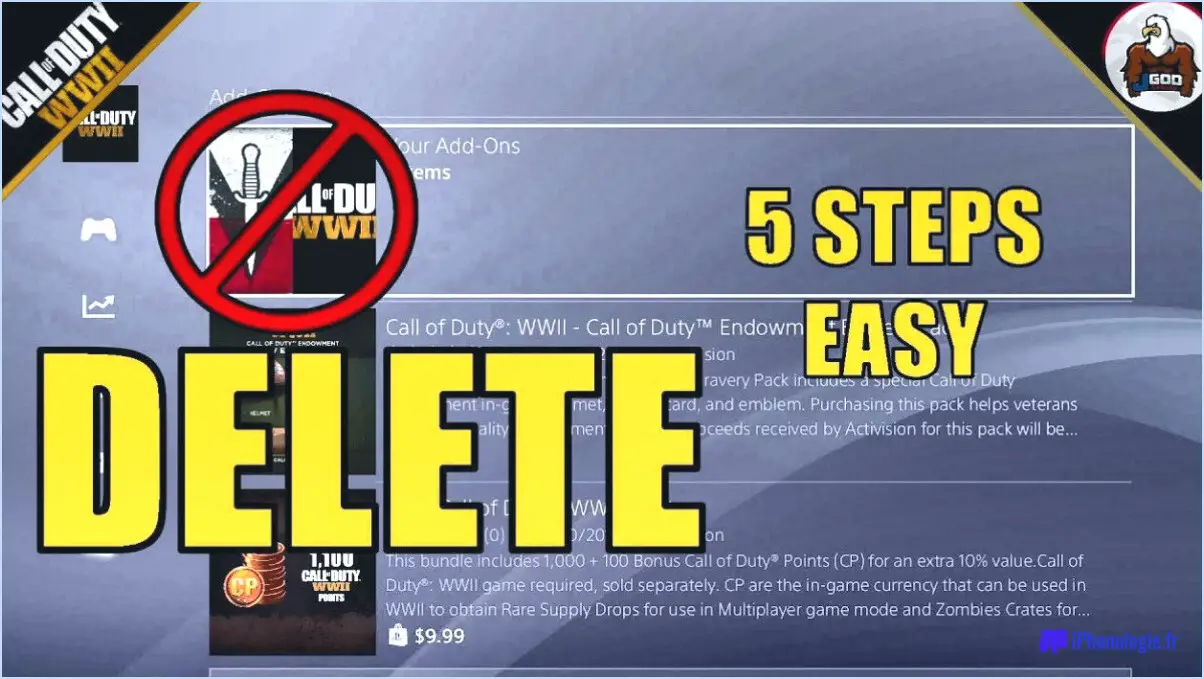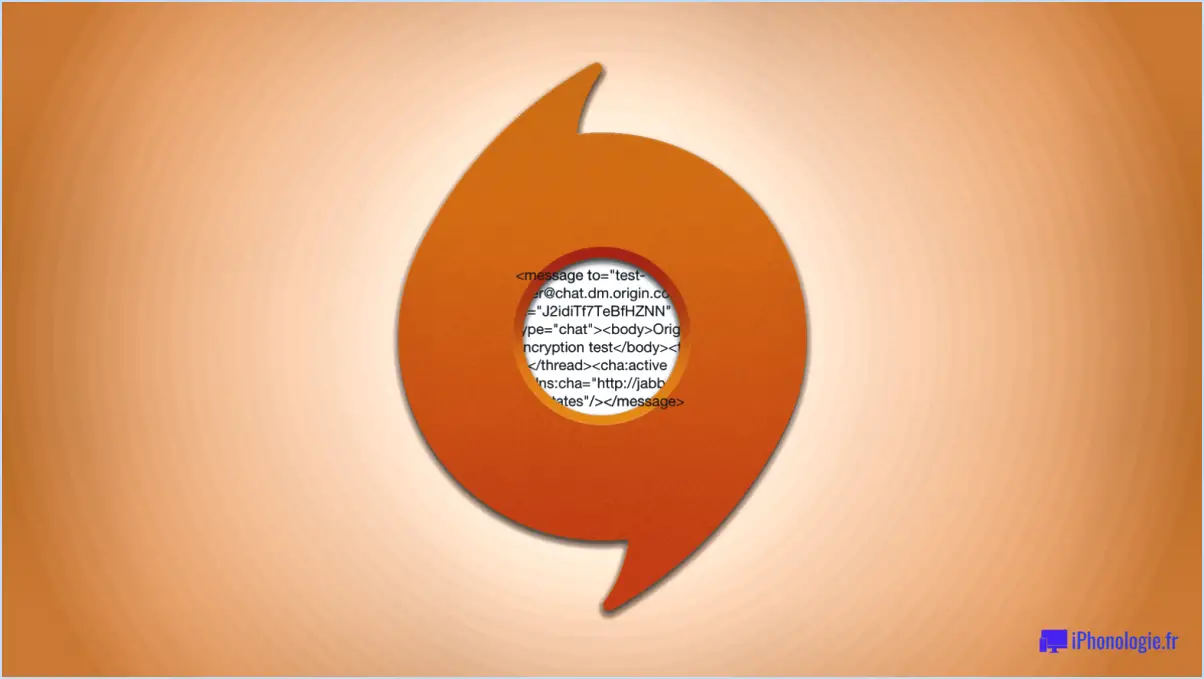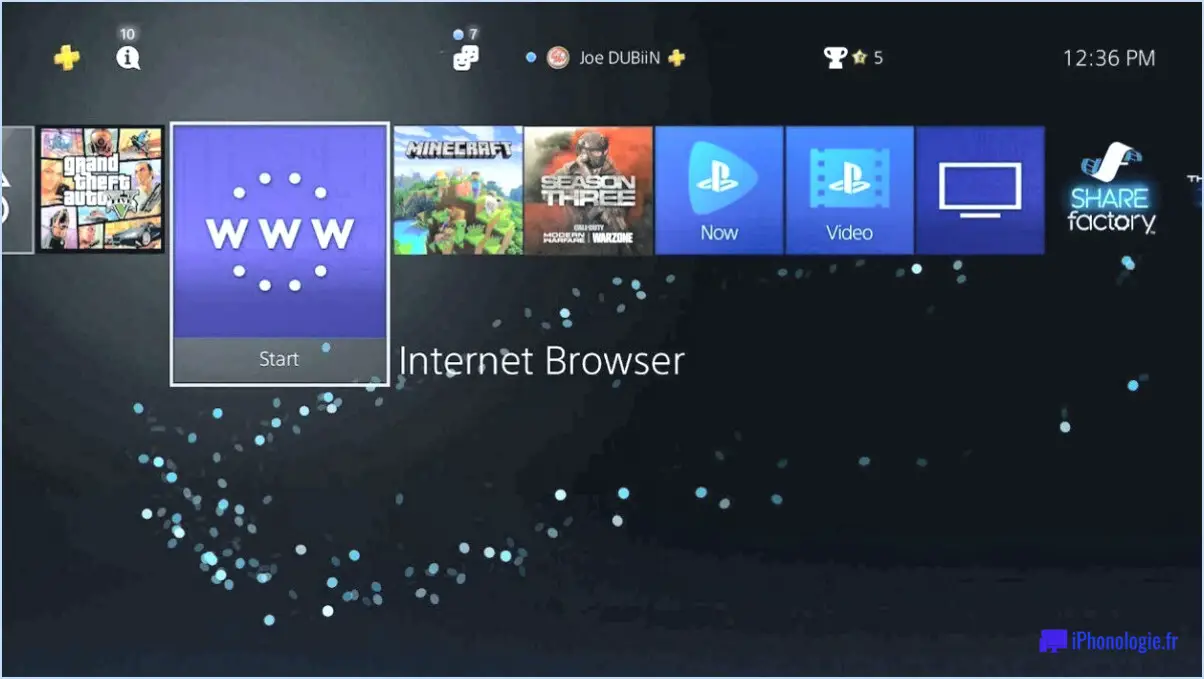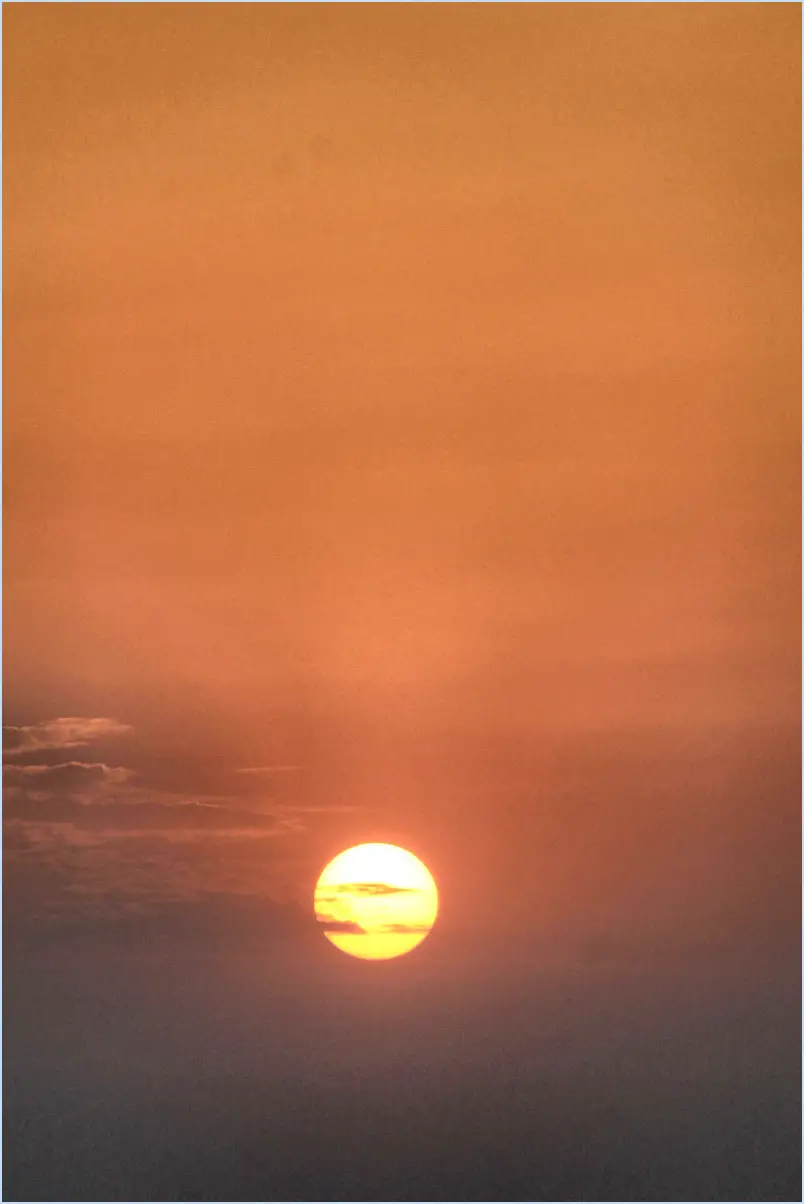Pourquoi mon minecraft ne fonctionne pas sur ps4?
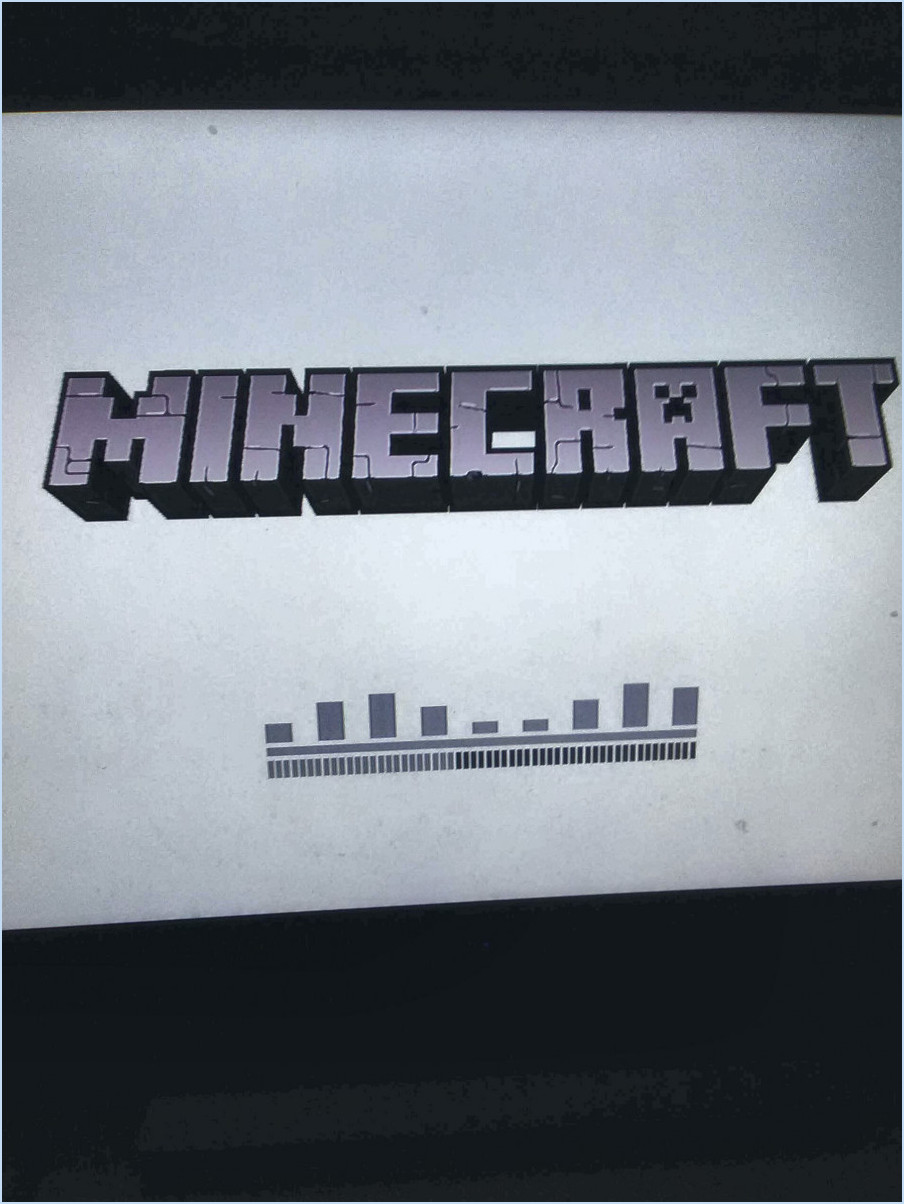
Minecraft ne fonctionne pas sur votre PS4? Voici un guide de dépannage qui vous aidera à reprendre vos activités d'artisanat et d'exploration en un rien de temps :
- Mettez à jour Minecraft : Assurez-vous d'avoir le fichier dernière mise à jour pour Minecraft sur votre PS4. Les versions obsolètes peuvent entraîner des problèmes de compatibilité. Vérifiez si des mises à jour sont disponibles et installez-les avant de lancer le jeu.
- Réinstallez le jeu : Si la mise à jour ne résout pas le problème, envisagez de d'effacer et de réinstaller Minecraft. Les fichiers corrompus ou les installations incomplètes peuvent entraver les performances du jeu. Le réinstaller permet de rafraîchir les fichiers du jeu et éventuellement de résoudre les problèmes.
- Vérifiez l'espace de stockage : Un espace de stockage insuffisant sur votre PS4 peut entraîner un dysfonctionnement des jeux. Assurez-vous d'avoir suffisamment d'espace libre pour que Minecraft fonctionne sans problème. La suppression de fichiers ou d'applications inutiles peut libérer de l'espace et améliorer les performances.
- Connexion Internet : Les fonctions en ligne de Minecraft peuvent nécessiter une connexion Internet stable. stable. Assurez-vous que votre PS4 est connectée à Internet et qu'elle ne rencontre aucun problème de connectivité. Une connexion lente ou intermittente peut affecter les performances du jeu et les capacités multijoueurs.
- Restrictions de compte : Vérifiez s'il y a des restrictions de compte en place qui pourraient vous empêcher d'accéder à Minecraft ou d'y jouer. Le contrôle parental ou les paramètres du compte peuvent limiter votre expérience de jeu.
- Mise à jour du logiciel de la console : Assurez-vous que le logiciel système de votre PS4 est à jour. Parfois, un logiciel système obsolète peut entraîner des problèmes de compatibilité avec les jeux. Allez dans le menu des paramètres et vérifiez si des mises à jour système sont disponibles.
- Corruption des données de sauvegarde : Des données de sauvegarde corrompues peuvent empêcher Minecraft de se lancer. Si vous pensez que c'est le cas, sauvegardez vos données de sauvegarde (si possible) et supprimez les fichiers corrompus. Lancez à nouveau le jeu pour voir si le problème est résolu.
- Assistance PlayStation : Si aucune des étapes ci-dessus ne fonctionne, il est temps de demander de l'aide à l'assistance PlayStation. Ils disposent d'experts dévoués qui peuvent vous aider à diagnostiquer et à résoudre le problème. Fournissez-leur des détails précis sur le problème, les messages d'erreur et les mesures que vous avez déjà prises.
N'oubliez pas que les problèmes techniques sont parfois complexes et qu'une combinaison de facteurs peut être en cause. La patience et un dépannage approfondi peuvent vous aider à identifier et à résoudre le problème, afin que vous puissiez à nouveau profiter de Minecraft sur votre PS4.
Qu'est-ce que le code d'erreur CE 32918 3 sur PS4?
Le code d'erreur CE 32918 3 est associé à la console PlayStation 4. Il survient généralement en raison de problèmes liés au disque dur du système. Cette erreur peut nécessiter le formatage du disque dur pour résoudre le problème. Si vous rencontrez cette erreur, procédez comme suit :
- Sauvegardez les données : Assurez-vous que les données importantes sont sauvegardées, car le formatage effacera tout le contenu du disque dur.
- Mode sans échec : Démarrez la PS4 en mode sans échec pour accéder aux options de récupération.
- Reconstruire la base de données : Tentez de corriger l'erreur en sélectionnant l'option "Reconstruire la base de données" en mode sans échec.
- Initialize PS4 : Si l'erreur persiste, initialisez la PS4, ce qui permet d'effectuer une réinitialisation plus complète.
N'oubliez pas que le formatage ou l'initialisation du disque dur entraîne une perte de données. Donnez la priorité à la sauvegarde pour sauvegarder votre contenu.
Qu'est-ce que le code d'erreur CE 34878 0 Minecraft?
CE 34878 0 est un code d'erreur spécifique à Minecraft. Il indique des problèmes avec les fichiers du jeu, nécessitant souvent une solution impliquant réinstallation. Ce code d'erreur est lié à des problèmes ayant un impact sur les fonctionnalités du jeu et peut entraver la jouabilité. Dans la plupart des cas, une réinstallation résout le problème et rétablit les performances et l'expérience de jeu.
Pourquoi ma PS4 m'exclut-elle des jeux?
Les sorties de jeu inattendues sur votre PS4 peuvent être dues à différents facteurs. L'un des coupables potentiels est la fonction disque dur de votre console, qui peut avoir rencontré des problèmes. Une solution pourrait consister à le reformatage du disque dur, ce qui pourrait résoudre les incohérences de données. En outre, un problème de connexion au réseau pourrait être à l'origine du problème. Pour y remédier, procédez à une dépannage du réseau afin de garantir une connectivité stable. Il est également conseillé de vérifier les dernières versions du système et des jeux. du système et des jeux car elles corrigent souvent les bogues qui provoquent de brusques interruptions de jeu. Enfin, le fait de garder votre PS4 bien ventilée et à l'abri de la poussière peut prévenir les problèmes de surchauffe susceptibles d'entraîner des pannes de jeu.
Comment réinitialiser un jeu sur la PS4?
Pour réinitialiser un jeu sur votre PS4, suivez les étapes suivantes :
- Maintenez le bouton d'alimentation enfoncé : Appuyez sur le bouton d'alimentation situé à l'avant de votre console PS4 et maintenez-le enfoncé.
- Attendez le signal sonore : Continuez à maintenir le bouton d'alimentation pendant environ sept secondes. Vous entendrez un bip indiquant que le système est en train de se réinitialiser.
- Relâchez le bouton : Relâchez le bouton d'alimentation après le bip.
Ce processus réinitialise l'ensemble du système, y compris le jeu auquel vous jouez, et efface toutes les données utilisateur qui y sont associées. Gardez à l'esprit que cette action ne peut pas être annulée, alors assurez-vous de sauvegarder toutes les données importantes avant de procéder.
Jurassic World Evolution 2 fonctionne-t-il sur PS4?
Oui, Jurassic World Evolution 2 est compatible avec PS4. Sorti en juin 2019, le jeu est disponible à l'achat via le site web du PlayStation Store.
Comment vider le cache de ma PS4?
L'effacement du cache de votre PS4 peut améliorer les performances. Il existe plusieurs méthodes :
- Supprimer les données du jeu : Naviguer vers Paramètres > Système > Stockage, appuyez sur Options sur le jeu, choisissez Supprimer les données du jeu, puis Supprimer.
- Supprimer le cache du système : Éteignez la PS4, débranchez-la pendant une minute, branchez-la et redémarrez.
- Réinitialisation de la PS4 : Dans les paramètres > Initialisation, choisissez Initialiser PS4 et suivez les instructions. N'oubliez pas que cette opération efface toutes les données.
Choisissez la méthode en fonction de vos besoins pour une expérience de jeu plus fluide.
Quelles sont les causes de la mort par lumière bleue de la PS4?
La lumière bleue de la mort de la PS4 peut provenir de différentes sources. A alimentation électrique défectueuse est l'un des principaux coupables, déclenchant une surchauffe et l'extinction subséquente de la lumière bleue. En outre, une alimentation électrique défectueuse est le premier coupable.mauvais fonctionnement du système de refroidissement peut provoquer une surchauffe, entraînant l'extinction de la lumière bleue. Ces facteurs s'entremêlent et provoquent l'arrêt de la console. Une alimentation électrique fiable et un système de refroidissement efficace peuvent contribuer à atténuer ce problème.
Comment nettoyer une PS4?
Pour nettoyer efficacement une PS4, rassemblez un chiffon en microfibre, de l'alcool isopropylique et un coton-tige. Commencez par essuyer délicatement la console et les manettes à l'aide du chiffon en microfibres. Appliquez ensuite de l'alcool isopropylique pour nettoyer les ports de la console et des manettes. Pour les endroits difficiles à atteindre, utilisez le coton-tige. Cela permet de nettoyer en profondeur et d'éviter les dommages. N'oubliez pas : la microfibre pour essuyer, l'alcool isopropylique pour les ports et le Q-tip pour les zones difficiles d'accès.